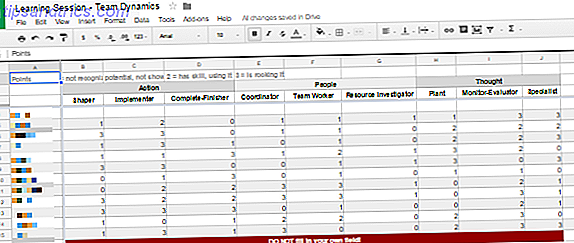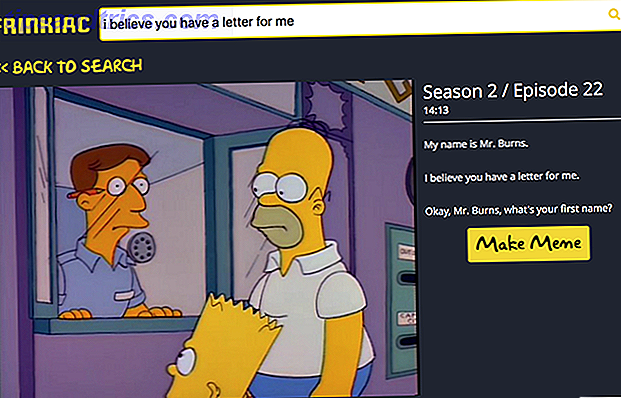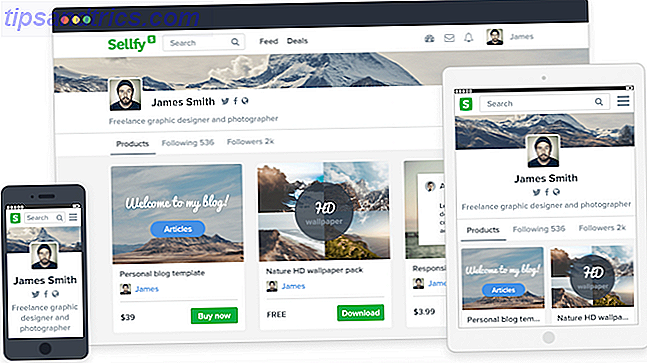Facebook is vrij open over zijn doelen; het bedrijf droomt van een wereld waarin iedereen te allen tijde verbonden is.
Misschien is dat waarom het zo moeilijk is om uit te loggen van Facebook Chat en volledig onzichtbaar te worden. Hoe Onzichtbaar (offline) te verschijnen op Facebook Chat en Messenger Hoe Onzichtbaar (offline) te verschijnen op Facebook Chat en Messenger Het is verrassend ingewikkeld om offline te gaan op Facebook Chat en Boodschapper. Hier volgt een korte blik op het proces van de belangrijkste apps en besturingssystemen. Lees verder . Het idee van 'offline' of 'onzichtbaar' is de antithese van alles waar het bedrijf in gelooft.
"Onzichtbaar zijn" is echter niet voor iedereen. Gelukkig is het mogelijk om een sluier van privacy te behouden. De complete Facebook Privacygids De complete Facebook Privacygids Privacy op Facebook is een complex beest. Veel belangrijke instellingen zijn verborgen uit het zicht. Hier is een compleet overzicht van elke privacy-instelling op Facebook die u moet kennen. Lees meer terwijl u nog steeds uw beste vrienden en familie laat weten dat u beschikbaar bent om te praten Hoe u offline gaat met uw Facebook-chats Hoe u offline gaat met uw Facebook-chats Facebookchats zijn een geweldige manier om te communiceren met een groot nadeel: Facebook houdt alles bij. Tenzij u chats handmatig verwijdert, blijven ze gedurende vele jaren op Facebook. Lees verder .
Hier leest u hoe u kunt beslissen welke Facebook-vrienden u online zien en welke niet.
Een snel overzicht
Het proces dat we zullen laten zien is verdeeld in twee delen:
- Je moet je vrienden indelen in lijsten
- U moet beslissen naar welke lijsten u uw online status wilt weergeven
Vriendenlijsten gebruiken
Om te beginnen, moet u een aantal vriendenlijsten maken. Ze zullen de basis vormen voor de rest van het proces.
Natuurlijk zijn lijsten met vrienden nuttig voor veel meer dan alleen te beslissen wie kan zien dat je online bent. Ze laten je ook de inhoud die je deelt filteren, creëren aangepaste nieuwsfeeds. Wees geen experiment: hoe je Facebook-nieuwsfeed controleert, wees geen experiment: hoe je Facebook-nieuwsfeed controleert Wat bepaalt wat wel en wat niet is een top Facebook-bericht? Hoe vaak je interactie hebt met een persoon, onderwerpen waarin je geïnteresseerd bent, hoeveel likes of reacties de post aantrekt en - blijkbaar - psychologische experimenten. Meer lezen en eenvoudig groepen relevante personen uitnodigen voor evenementen.
In het ideale geval wilt u al uw contacten in een lijst plaatsen. Het is geweldig vanuit organisatorisch oogpunt. Voor dit proces kunt u echter een 'negatieve lijst' of een 'positieve lijst' maken. U kunt bijvoorbeeld uw nieuwe lijst een naam geven als 'Mensen die ik onzichtbaar voor' of 'Mensen die altijd kunnen' Zie Ik ben online. "

Onthoud dat uw lijsten niet van invloed zijn op wie u directe berichten kan sturen. Iedereen met wie je bevriend bent, kan je persoonlijk bereiken. Als je dat ook niet wilt, ga dan naar Instellingen> Blokkeren> Berichten blokkeren en voer de naam van de persoon in.
Een vriendenlijst maken
Om een nieuwe Vriendenlijst te maken (en om te zien welke lijsten al bestaan), meldt u zich aan bij uw Facebook-account en selecteert u Vriendenlijsten in het linkerpaneel.
U zult onmiddellijk merken dat Facebook al namens u enkele lijsten heeft gemaakt. De lijsten kunnen in drie categorieën worden verdeeld: vooraf ingestelde lijsten, slimme lijsten en aangepaste lijsten.
Vooraf ingestelde lijsten zijn lijsten die Facebook voor u heeft gemaakt, zoals goede vrienden, kennissen en beperkte bezoekers (vrienden die alleen openbare berichten kunnen zien).

Slimme lijsten zijn de andere lijsten die Facebook voor u heeft gemaakt. Ze worden bevolkt op basis van uw locatie, waar u naar school bent gegaan, waar u hebt gewerkt, uw gezinsleden, enzovoort.
Aangepaste lijsten zijn lijsten die u zelf maakt.
U kunt de leden van alle vooraf gemaakte lijsten bewerken door op de naam van de lijst te klikken, het vervolgkeuzemenu Lijst beheren (in de rechterbovenhoek van de pagina) en Lijst bewerken te selecteren.
Opmerking: u kunt vooraf gemaakte lijsten niet verwijderen, maar u kunt ze voor uw account verbergen door ze te archiveren.

Als u een nieuwe lijst wilt maken, klikt u op Lijst maken bovenaan de pagina. Geef de lijst een naam en voer een aantal van je vrienden in het vak Leden in. Wanneer u klaar bent, drukt u op Maken .
Je wordt nu naar de hoofdpagina van de lijst gebracht. In de rechterbovenhoek kunt u meer mensen aan de lijst toevoegen. Zorg dat je helemaal tevreden bent met de ledenlijst voordat je verdergaat.

Hoe uw online beschikbaarheid voor specifieke lijsten te tonen (of te verbergen)
Nadat u uw lijsten hebt gemaakt, wordt het tijd om uw online beschikbaarheid weer te geven of te verbergen.
Er zijn een aantal methoden die u zou kunnen gebruiken om dit te doen. U kunt beslissen wie u specifiek niet online kan zien, of u kunt beslissen wie u specifiek online kan zien. Het hangt gewoon af van de aanpak die u wilt nemen.
Onthoud dat als er slechts een paar specifieke mensen zijn met wie u niet wilt praten, het uitkruisen van uw naam op uw behoeften is afgestemd.
Welke benadering u ook volgt, u moet enkele wijzigingen aanbrengen in de instellingen van Facebook Chat.
Bewerk de Facebook-chatinstellingen
Keer terug naar de startpagina van Facebook. Aan de rechterkant van het scherm zie je het chatvak. Klik op het tandwielpictogram in de rechterbenedenhoek om te beginnen.
Klik in het menu op Geavanceerde instellingen . Een nieuw venster verschijnt. Je ziet drie opties:
- Schakel chat alleen uit voor sommige contacten
- Schakel chat uit voor alle contacten, behalve
- en Schakel chat uit voor alle contacten
De drie opties spreken voor zich. Als u de toegang tot een paar mensen wilt beperken of een lijst met mensen wilt maken die u wilt beperken, kiest u Chat uitschakelen voor slechts enkele contacten . Als u alleen toegang wilt toestaan voor een selecte groep mensen of lijsten, kiest u Chat uitschakelen voor alle contacten, behalve .

Wanneer u op een van de twee opties klikt, vraagt Facebook u om de naam van een persoon of de naam van een lijst in te voeren. Begin met het typen van de naam van de lijst die u zojuist hebt gemaakt en het vak moet zichzelf automatisch vullen.
De laatste optie zorgt ervoor dat je voor iedereen offline lijkt.
Opmerking: als u een vriend in twee (of meer) lijsten heeft en u slechts één van die lijsten niet online kunt zien, kan de vriend die op beide lijsten staat u nog steeds zien.
Andere instellingen
Wanneer u in het chatvak op het tandwielpictogram klikt, is er nog een andere instelling die aandacht verdient: video- en spraakoproepen in- / uitschakelen .
Als de instelling is ingeschakeld, kunnen al uw Facebook-vrienden een video- of spraakoproep proberen te starten. Het wordt niet beïnvloed door het proces dat we zojuist hebben beschreven.

Het gebruik van Facebook-lijsten om te beheren wie u online kan zien
In dit artikel hebben we je laten zien hoe je Facebook-lijsten kunt gebruiken om te beheren wie wel en niet kan zien dat je online bent in Facebook Chat.
Samenvatten:
- Maak een nieuwe lijst
- Voeg mensen toe die u wel of niet wilt zien dat u online bent
- Bewerk de Facebook Chat-instelling om leden van een lijst toe te staan of te blokkeren om uw status te zien
Gebruik je Facebook-lijsten om te beheren wie jou online kan zien? Laat het ons weten in de comments hieronder.
Oorspronkelijk geschreven door Aaron Couch op 15 december 2012
Afbeelding tegoed: smarnad / Depositphotos